Пособие для начинающих Воробьев В. В. Microsoft Excel 2000
| Вид материала | Учебное пособие |
- Пособие для начинающих Воробьев В. В. Microsoft Excel, 439.68kb.
- Курс лекций по дисциплине " основы компьютерных технологий" Часть II. Microsoft Excel, 457.54kb.
- Применение Microsoft Excel для обработки табличных данных. Выполнение расчетов в таблицах, 14.68kb.
- Пособие для начинающих Воробьёв В. В. Операционная система Windows 2000, 296.16kb.
- Методика оформление учебно-методической документации учителем географии в текстовом, 644.79kb.
- Цля начинающих пользователей, 523.17kb.
- Лабораторная работа №4 Тема: Панели Microsoft Excel, 44.05kb.
- И. В. Степанченко Microsoft Excel От основ к задача, 1968.12kb.
- Назначение программы Microsoft Excel (или просто Excel ) и создание и обработка электронных, 184.32kb.
- Программы Microsoft Excel. После загрузки программы на экране монитора можно увидеть, 77.36kb.
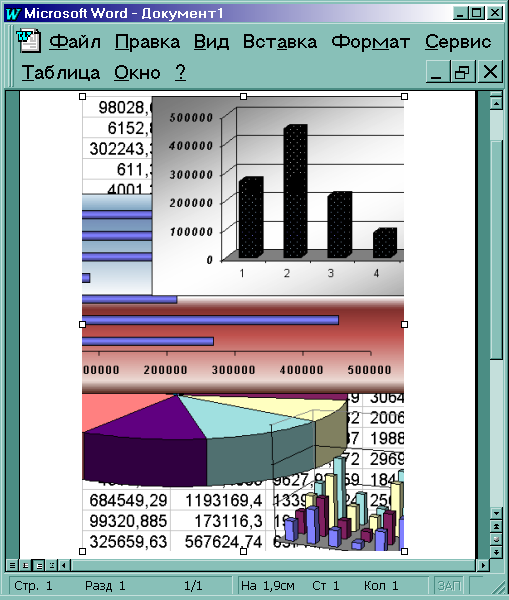
Воробьёв В.В.


Пособие для начинающих
Воробьев В.В.
Microsoft Excel 2000: Пособие для начинающих. - К.: 2000. – 36 с., с ил.
Данное учебное пособие посвящено табличному процессору Microsoft Excel 2000, который входит в пакет Microsoft Office 2000. Пособие содержит описание основных операций создания и обработки таблиц с помощью Microsoft Excel.
Пособие рассчитано на пользователей, которые имеют минимальный опыт работы в среде Windows.
2000 Воробьёв В.В.
Содержание
Общие сведения 5
Окно программы 5
Меню 5
Панели инструментов 6
Рабочая книга 7
Выделение элементов таблицы 8
Заполнение ячеек 8
Отмена операций 8
Создание рабочей книги 9
Открытие рабочей книги 10
Сохранение рабочей книги 11
Закрытие рабочей книги 11
Завершение работы с Microsoft Excel 11
Работа с формулами 11
Основные сведения 12
Функции 12
Массивы формул 13
Сообщения об ошибках 14
Операции с элементами таблицы 14
Вставка элементов таблицы 14
Удаление элементов таблицы 15
Удаление содержимого элементов таблицы 15
Копирование и перемещение данных 15
Буфер обмена 16
Поиск данных 16
Зaменa данных 17
Операции с листами рабочих книг 17
Формат данных 18
Формат чисел 18
Маски форматов 19
Выравнивание содержимого ячеек 21
Установление шрифта 22
Изменение размеров строк и столбцов 23
Оформление таблиц 24
Группирование элементов таблицы 26
Работа с окнами 27
Разделение окон 27
Создание нового окна 27
Фиксация подокон 28
Присвоение имени ячейке, диапазону или формуле 29
Создание примечаний 30
Работа с базами данных 30
Сортировка данных 31
Формы данных 32
Установление диапазона критериев 34
Автофильтр 35
Расширенный фильтр 36
Создание диаграмм 37
Печать таблиц 38
Общие сведения
Окно программы
 Рис.1
Рис.1
Microsoft Excel 2000 – табличный процессор, программа для создания и обработки электронных таблиц. Ярлык Microsoft Excel 2000 имеет вид на рис.1.
Microsoft Excel позволяет работать с таблицами в двух режимах:
- Обычный – наиболее удобный для выполнения большинства операций.
- Разметка страниц – удобен для окончательного форматирования таблицы перед распечаткой. Границы между страницами в этом режиме отображаются синими пунктирными линиями. Границы таблицы – сплошной синей линией, перетягивая которую, можно изменять размеры таблицы.
Для перехода между режимами Обычный и Разметка страниц используются соответствующие пункты меню Вид.
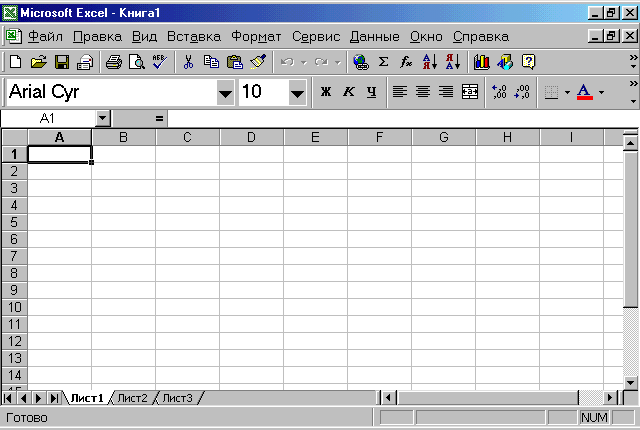
Рис.2. Окно Microsoft Excel
Меню
Под заголовком окна находится строка меню, через которую можно вызвать любую команду Microsoft Excel. Для открытия меню необходимо щелкнуть мышью на его имени. После этого появятся те команды этого меню, которые используются наиболее часто (рис.3). Если щелкнуть по кнопке
 в нижней части меню то появятся все команды этого меню (рис.4).
в нижней части меню то появятся все команды этого меню (рис.4). П

Рис.3
анели инструментов
П

Рис.4
од строкой меню расположены панели инструментов, которые состоят из кнопок с рисунками. Каждой кнопке соответствует команда, а рисунок на этой кнопке передает значение команды. Большинство кнопок дублирует наиболее часто употребляемые команды, доступные в меню. Для вызова команды, связанной с кнопкой, необходимо щелкнуть мышью на этой кнопке. Если навести указатель мыши на кнопку, рядом появится рамка с названием команды.
Обычно под строкой меню находятся две панели инструментов – Стандартная и Форматирование. Чтобы вывести или убрать панель с экрана, следует выбрать в меню Вид пункт Панели инструментов, а затем щелкнуть на имя нужной панели. Если панель присутствует на экране, то рядом с ее именем будет стоять метка .
Е

Рис.5

Рис.6
сли для отображения всех кнопок на панели не достаточно места, то выводятся кнопки, которые были использованы последними. Если нажать на кнопку
 в конце панели, то появятся остальные кнопки (рис.5). При нажатии на кнопку Добавить или удалить кнопки появится меню (рис.6), в котором можно вывести или убрать кнопку с панели.
в конце панели, то появятся остальные кнопки (рис.5). При нажатии на кнопку Добавить или удалить кнопки появится меню (рис.6), в котором можно вывести или убрать кнопку с панели.Также для изменения состава панели инструментов, используется окно Настройка из меню Сервис. В диалоговом окне необходимо выбрать вкладыш Команды. В списке Категории выбирается группа кнопок, после чего в списке К
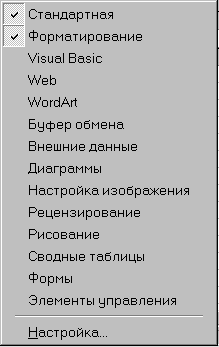
Рис.7
оманды появляются кнопки этой группы. Чтобы добавить кнопку на панель инструментов, следует перетянуть ее из диалогового окна в нужную позицию меню. Процесс установления кнопки завершается щелчком кнопки Закрыть. Для удаления кнопки с панели инструментов необходимо перетянуть ее в диалоговое окно Настройка.
Управлять панелями инструментов удобно с помощью контекстного меню (рис.7), которое вызывается нажатием правой клавиши мыши на любой кнопке.
Под панелями инструментов Microsoft Excel обычно находится строка формул, а в нижней части окна – строка состояния. Чтобы вывести или убрать эти строки, следует в меню Вид выбрать соответствующие пункты: Строка формул (рис.8) или Строка состояния.
